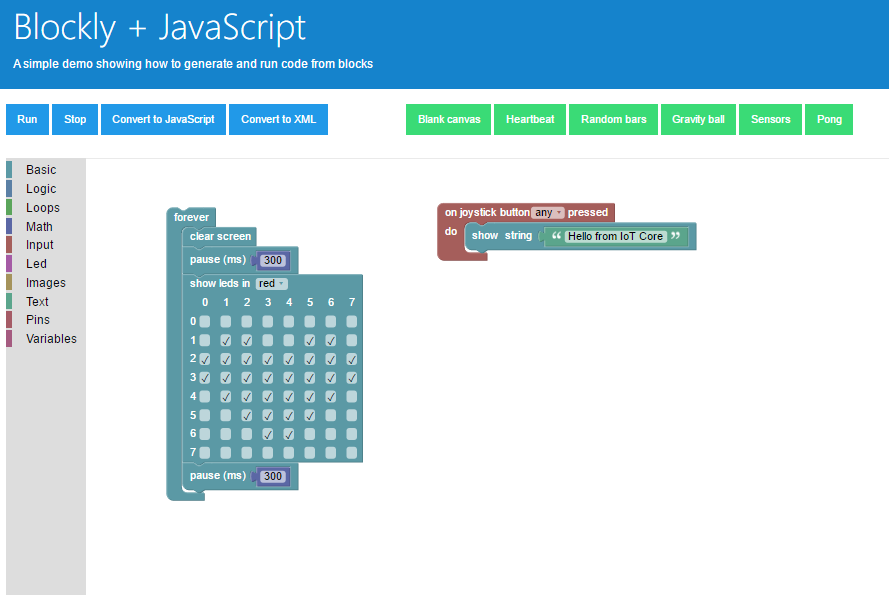O Painel do Windows 10 IoT Core
O Painel do Windows 10 IoT Core é a melhor maneira de baixar, configurar e conectar seus dispositivos Windows 10 IoT Core, tudo a partir do seu computador.
Você pode baixar o IoT Core Dashboard aqui.
Observação
Se você estiver descobrindo que está recebendo uma tela branca ao abrir o Painel da IoT após o download, pode ser devido a um problema de driver. Para superar esse problema, você precisará baixar o formato zip do driver de gráficos Intel e instalar o driver manualmente.
Configurar um novo dispositivo
Observação
O painel não pode ser usado para configurar o Raspberry Pi 3B+. Se tiver um dispositivo 3B+, use a visualização técnica do 3B+. Veja as limitações conhecidas da visualização técnica para determinar se ela é adequada para seu desenvolvimento.
Observação
Atualmente, há um problema conhecido em que o sistema operacional passa pelas partições no cartão SD e solicita um 'Formato..' para uma partição de dados específica que não contém nenhum sistema de arquivos. Por favor, descarte este prompt pressionando cancelar. Enquanto trabalhamos em uma solução, recomendamos que, se você clicar em 'Formatar agora', você repisce o cartão SD com a imagem FFU novamente, pois a ação de formato afeta o processo de atualização e o dispositivo não será atualizado.
O Painel IoT facilita a configuração de um novo dispositivo. Para obter instruções detalhadas sobre como começar, consulte a página Introdução .
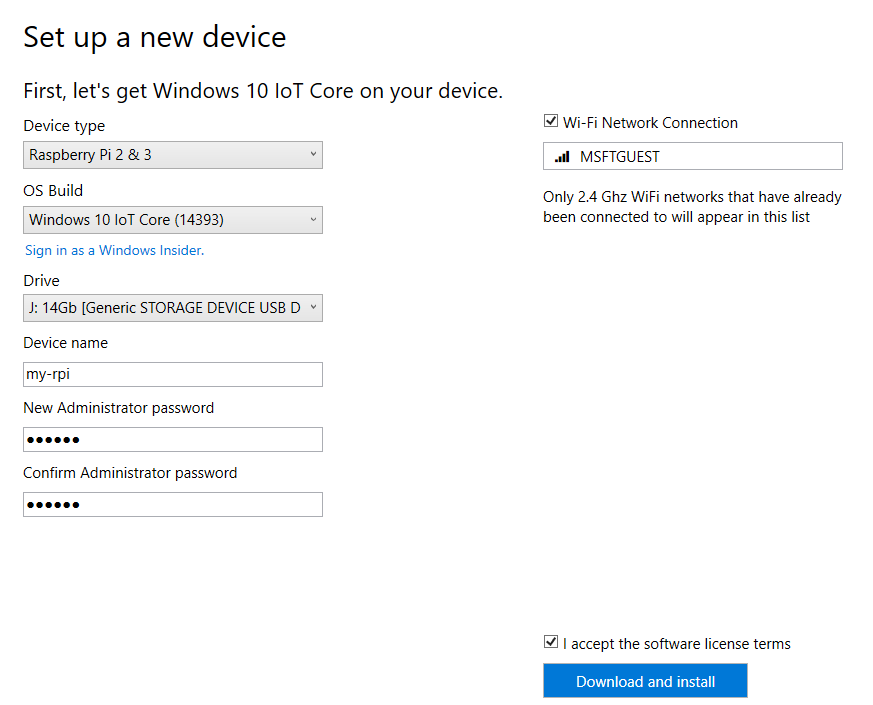
Cartão SD
O tipo, a marca e o modelo do cartão SD afetam muito o desempenho e a qualidade do IoT Core. Uma placa lenta pode levar até cinco vezes mais tempo para inicializar do que nossas placas recomendadas. Um cartão SD mais antigo e menos confiável pode nem funcionar. Se você continuar a ter problemas de instalação, considere substituir o cartão SD.
Nome do dispositivo
O nome do dispositivo padrão é minwinpc. Recomendamos alterá-lo para algo exclusivo, pois isso facilita a localização do dispositivo na rede. O nome do dispositivo pode ter no máximo 15 caracteres e pode incluir letras, números e os seguintes símbolos: @ # $ % ^ & ' ) ( . - _ { } ~ Se você alterar o nome do dispositivo no IoT Dashboard ao configurar seu dispositivo, uma reinicialização automática acontecerá na primeira vez que você ligar o dispositivo.
Senha
Senha é um campo obrigatório e deve ser definido. A definição de uma senha no IoT Dashboard modifica a senha do usuário Administrador, que por padrão é "p@ssw0rd".
Conexão de rede Wi-Fi
O Painel IoT mostra todas as redes disponíveis às quais seu computador se conectou anteriormente. Se não vir a rede Wi-Fi pretendida na lista, certifique-se de que está ligado à mesma no PC. Se desmarcar a caixa, tem de ligar um cabo Ethernet à placa depois de piscar.
Primeira inicialização
A primeira inicialização sempre levará mais tempo do que todas as inicializações subsequentes. O sistema operacional levará algum tempo para instalar e se conectar à sua rede. O tempo de inicialização pode variar muito com base no seu cartão SD. Por exemplo, um Raspberry Pi 3 em execução no nosso cartão SD recomendado leva de 3 a 4 minutos para a primeira inicialização. No mesmo Pi com um cartão SD de baixa qualidade, vimos tempos de inicialização superiores a 15 minutos.
Conectando-se à internet
Ter seu dispositivo IoT Core conectado à internet é essencial. Muitas das placas mais recentes vêm com adaptadores Wi-Fi integrados. Se você tiver problemas para se conectar à sua rede, tente o seguinte:
- Reinicializando o dispositivo
- Conectando um cabo Ethernet
- Conectando um monitor ao dispositivo. Isso mostrará informações de diagnóstico sobre seu dispositivo
Observação
O adaptador Wi-Fi oficial do Raspberry Pi 2 pode ser instável ao se conectar ao Wi-Fi.
Meus dispositivos
Depois que seu dispositivo estiver conectado à Internet, o Painel IoT detectará automaticamente seu dispositivo. Para localizar seu dispositivo, acesse Meus dispositivos. Se o dispositivo não estiver listado, tente reinicializá-lo. Certifique-se de que, se houver mais de um dispositivo na rede, cada um deles tenha um nome exclusivo. Certifique-se também de que seu windows10iotcoredashboard.exe tem permissão para se comunicar através do Firewall do Windows, seguindo as etapas abaixo:
- Abra o Centro de Rede e Partilha e, em seguida, localize o tipo de rede (Domínio/Privada/Pública) à qual o PC está ligado.
- Abra o Painel de Controle e clique em Sistema e Segurança.
- Clique em Permitir um aplicativo através do Firewall do Windows em Firewall do Windows.
- Clique em Alterar configurações.
- Localize windows10iotcoredashboard.exe em Aplicativos e recursos permitidos e habilite a caixa de seleção de rede apropriada (ou seja, o tipo de rede encontrado na etapa 1).
Conectar-se ao seu dispositivo
Observação
Se você não conseguir encontrar seu dispositivo no painel, tente digitar seu [Endereço IP] e [:8080] no navegador para colocar o Portal de Dispositivos do Windows em funcionamento. Para que o dispositivo seja exibido no painel, tente reinicializá-lo.
Clique com o botão direito do mouse e selecione Abrir no Portal do Dispositivo. Isso iniciará a página do Portal de Dispositivos do Windows e é a melhor maneira de interagir e gerenciar seu dispositivo.
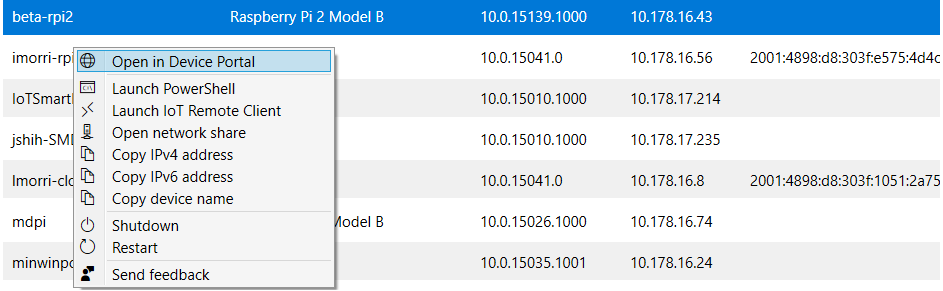
Você também pode se conectar ao dispositivo usando o Windows PowerShell.
Conectar-se ao Azure
O IoT Dashboard permite provisionar dispositivos IoT Core com o Hub IoT do Azure. Você pode ler mais sobre isso neste post.
Saiba como usar o Painel da IoT com o Azure
Exemplos de execução rápida
Exemplos de execução rápida não exigem nenhuma compilação de código, instalação do Visual Studio ou download do SDK. Eles são ótimos para verificar rapidamente o que o IoT Core pode fazer.
Impressora 3D de rede
Usar o exemplo de impressora 3D de rede para conectar sua impressora 3D à placa pode torná-la detectável pela rede doméstica.

Rádio pela Internet
Transforme seu dispositivo Windows 10 IoT Core em um rádio pela internet que pode ser controlado de qualquer lugar da sua casa.
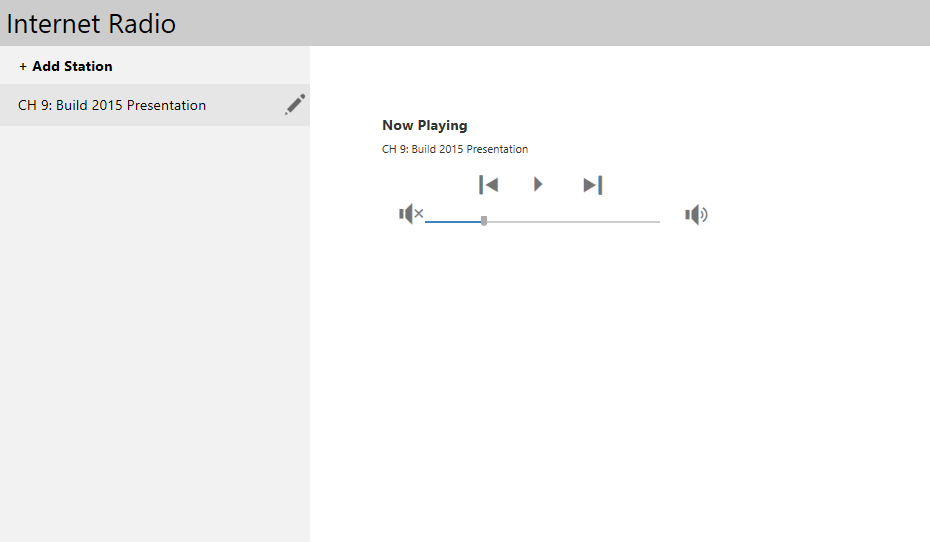
Bloco do IoT Core
O exemplo IoT Core Blockly permite que seu programa um Raspberry Pi2 ou 3 e um chapéu Raspberry Pi Sense usando um editor de "bloco" do seu navegador.